Không có gì khiến người dùng máy tính thất vọng như mạng Wi-Fi không phản hồi và thủ phạm chính của những chuyến đi rắc rối như vậy là trường hợp đáng ngại trên cấu hình IP không hợp lệ. Nếu bạn gặp phải vấn đề này, chắc chắn bạn sẽ chia sẻ sự đau khổ của chúng tôi. Đừng băn khoăn, vì có một lựa chọn các bản sửa lỗi dễ dàng để đưa Wi-Fi trở lại bình thường trong thời gian kỷ lục và quay lại duyệt các kho chứa đầy màu sắc của internet không bị gián đoạn.
Nội dung chính
Khởi động lại Windows
Khởi động lại PC có thể giải quyết phần lớn các vấn đề, vì vậy, để giải quyết vấn đề này, khởi động lại là bước đầu tiên thiết thực để giải quyết bất kỳ vấn đề IP nào.
Khởi động lại Modem/ Router
Như kiến thức phổ biến trong thời đại ngày nay, khởi động lại bộ định tuyến / modem có thể khắc phục các sự cố tốc độ internet cùng với việc giải quyết các sự cố IP bằng cách đặt lại kết nối với ISP một cách hiệu quả.
Phương pháp chính xác để khởi động lại phụ thuộc vào kiểu bộ định tuyến / modem cụ thể, nhưng trong hầu hết các trường hợp, ngắt kết nối nguồn điện trong ít nhất 30 giây sau đó cắm lại để thực hiện công việc. Các kiểu máy cụ thể có thể có công tắc bật / tắt được gắn trên thiết bị.
Khởi động lại Wifi
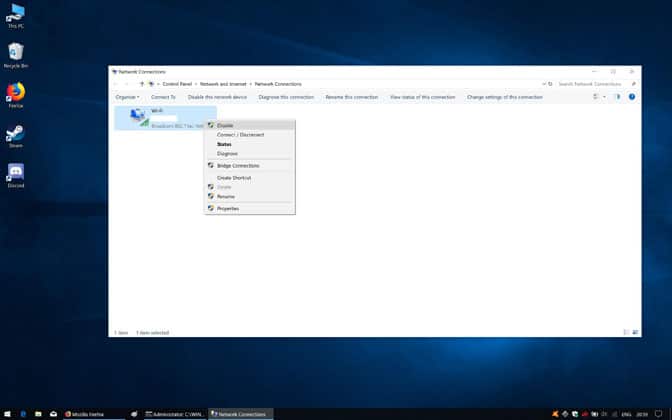
Trong một mạch tương tự, nó cũng có giá trị đặt lại kết nối giữa PC và bộ định tuyến / modem bằng cách khởi động lại mạng không dây.
- Để bắt đầu, nhấp chuột phải vào menu Bắt đầu của Windows và chọn ” Chạy ” từ các tùy chọn được liệt kê.
- Nhập ” ncpa.cpl ” vào trường và nhấn ” Chạy ”.
- Nhấp chuột phải vào mạng không dây của bạn và chọn ” Vô hiệu hóa ”.
- Đợi một phút hoặc sau đó nhấp chuột phải vào mạng không dây một lần nữa và lần này chọn ” Kích hoạt ”.
- Cho phép kết nối được thiết lập lại.
- Kiểm tra xem điều này đã giải quyết vấn đề.
Cập nhật Driver Network Adapter
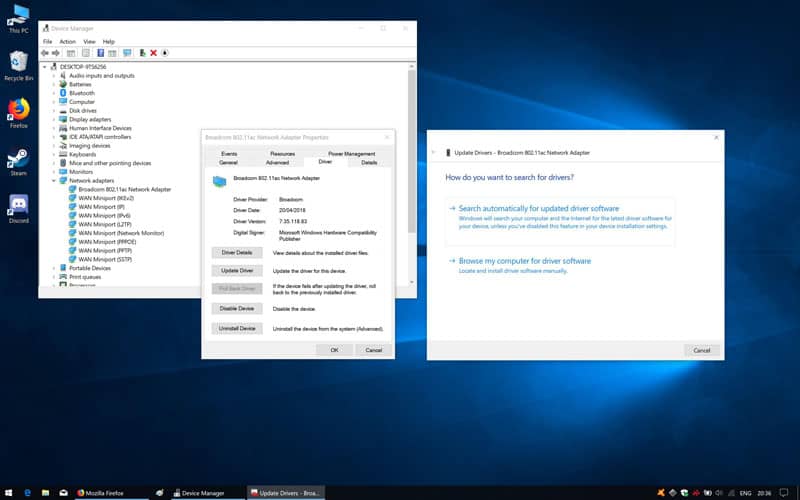
Giống như bất kỳ thành phần phần cứng nào, bộ điều hợp mạng phụ thuộc vào bộ trình điều khiển bên phải để hoạt động chính xác. Nếu vấn đề cấu hình IP xuất hiện gần đây, việc cập nhật trình điều khiển thường có thể khắc phục sự cố.
- Để bắt đầu, nhấp chuột phải vào menu Bắt đầu của Windows và chọn Trình quản lý thiết bị của người dùng từ danh sách.
- Trong Trình quản lý thiết bị, mở rộng tùy chọn Bộ điều hợp mạng của mạng.
- Nhấp chuột phải vào bộ điều hợp mạng của bạn và chọn Thuộc tính trực tuyến.
- Điều hướng đến tab Driver Driver. Nhấp chuột vào Cập nhật Driver Driver.
- Khi được nhắc, hãy nhấp vào Tự động tìm kiếm để biết phần mềm trình điều khiển được cập nhật.
- Cho phép Windows theo dõi trình điều khiển mới nhất và cài đặt nó theo yêu cầu.
- Kiểm tra nếu điều này khắc phục vấn đề.
Sử dụng IPconfig để làm mới địa chỉ IP
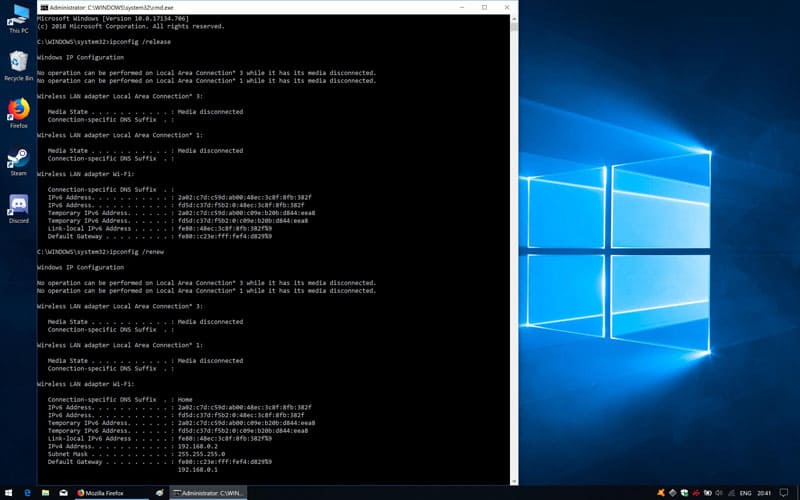
Nếu cách trên không thành công, chúng ta cần gia hạn và đặt lại địa chỉ IP. Chủ yếu, điều này sẽ cung cấp cho IP Wi-Fi một địa chỉ hoàn toàn mới để giải quyết vấn đề.
- Đầu tiên, nhấp chuột phải vào menu Bắt đầu của Windows và chọn ” Chạy ”.
- Nhập ” cmd ” vào trường trống trên cửa sổ Run.
- Nhấn Ctrl + Shift + Enter trên bàn phím để mở Dấu nhắc lệnh trong chế độ quản trị viên.
- Khi được nhắc với ” Bạn có muốn cho phép ứng dụng này thực hiện thay đổi cho thiết bị của mình không? ”, Nhấp vào ” Có ”.
- Nhập ” ipconfig / release ” vào dấu nhắc Lệnh và nhấn Enter.
- Cho phép nhắc nhở để chạy.
- Nhập ” ipconfig / flushdns ” và nhấn Enter
- Cho phép nhắc nhở để chạy khóa học của nó.
- Nhập ” ipconfig / refresh ” vào dấu nhắc Lệnh và nhấn Enter.
- Khởi động lại PC và kiểm tra xem mạng Wi-Fi có hoạt động không.
Làm mới giao thức TCP / IP
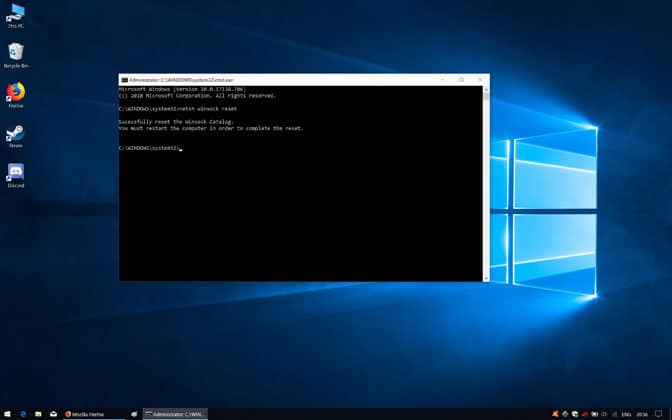
Với sửa lỗi này, chúng tôi đang loại bỏ mạng một cách hiệu quả để loại bỏ mọi vấn đề tiềm ẩn cản trở cấu hình của một địa chỉ IP. Các bước có vẻ khó khăn nhưng thực tế lại khá đơn giản và Dấu nhắc lệnh của Windows thực hiện hầu hết các công việc nặng nhọc, vì vậy bạn không cần phải làm vậy.
- Để bắt đầu, nhấp chuột phải vào menu Bắt đầu của Windows, sau đó nhấp vào ” Chạy ” từ danh sách theo ngữ cảnh.
- Tiếp theo, nhập ” cmd ” vào cửa sổ Run và nhấn Ctrl + Shift + Enter trên bàn phím.
- Khi được nhắc với ” Bạn có muốn cho phép ứng dụng này thực hiện thay đổi cho thiết bị của mình không? ”, Nhấp vào ” Có ”.
- Nhập ” Netsh winock reset ” vào cửa sổ Dấu nhắc Lệnh và nhấn Enter.
- Khởi động lại PC.
- Mở Command Prompt một lần nữa như trên.
- Nhập ” Netsh int ip reset ” và nhấn Enter.
- Khởi động lại PC.
- Mở Command Prompt một lần nữa như trên.
- Nhập ” Netsh int ipv4 reset reset.log ” và nhấn Enter.
- Khởi động lại PC.
- Mở Command Prompt một lần nữa như trên.
- Nhập vào ” Netsh int ipv6 reset reset.log ” rồi Enter.
- Khởi động lại PC một lần cuối cùng và xác minh xem điều này có khắc phục được sự cố IP hay không.
Đảm bảo tất cả các dịch vụ mạng đang chạy
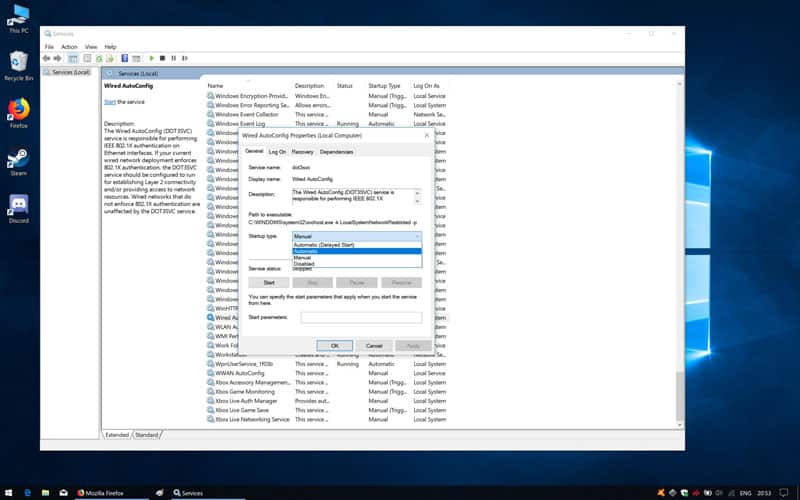
Một nguyên nhân tiềm ẩn khác của vấn đề là Windows không chạy các dịch vụ cần thiết để có kết nối Wi-Fi ổn định khi khởi động. Đây là cách để đảm bảo Windows đang chạy tất cả các dịch vụ cần thiết.
- Bắt đầu bằng cách nhấp chuột phải vào menu Bắt đầu của Windows và chọn ra Run Run.
- Nhập các dịch vụ của Wap.mscv vào trường Run và nhấn vào Run Run ngay bên dưới.
- Trong danh sách các dịch vụ, xác định vị trí của Wired Wired Autoconfig.
- Nhấp chuột phải và chọn các thuộc tính trực tuyến.
- Đặt loại Khởi động trực tiếp: Chuyển sang Chế độ tự động và dưới trạng thái Dịch vụ trực tuyến, hãy nhấp vào Bắt đầu ngay lập tức.
- Nhấn ” Áp dụng ” rồi ” OK ”.
- Lặp lại các bước từ 3 đến 6 để tìm kiếm dịch vụ có tên ‘WLAN Autoconfig.
- Khởi động lại PC để có biện pháp tốt và kiểm tra kết nối Wi-Fi.
Đặt lại mạng
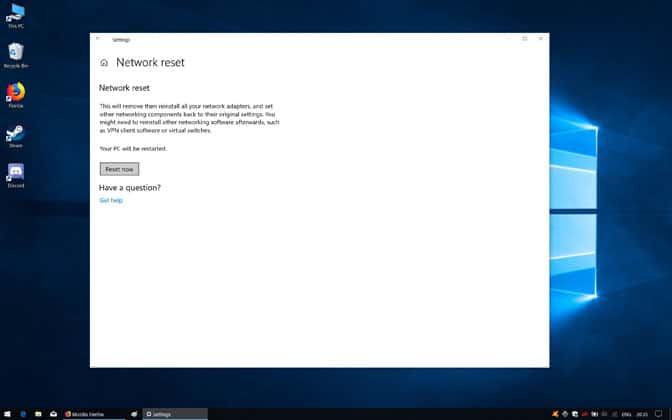
Windows 10 có một công cụ thiết lập lại Mạng sẵn có để gỡ cài đặt sau đó cài đặt lại tất cả các bộ điều hợp mạng và trả lại tất cả các cài đặt về mặc định của chúng để cố gắng khắc phục sự cố. Thực hiện theo các bước sau để thiết lập lại mạng.
- Để bắt đầu, nhấp chuột phải vào biểu tượng Wi-Fi trong khay hệ thống và chọn ” Mở cài đặt mạng & Internet ”.
- Nhấp vào ” Trạng thái ” trong danh sách bên trái.
- Cuộn xuống và nhấp vào ” Thiết lập lại mạng ”.
- Nhấp vào ” Đặt lại ngay ”.
- Windows sẽ khởi động lại để thực hiện các thay đổi cần thiết.
- Xác minh xem điều này giải quyết vấn đề.
























Discussion about this post